Behebung des Fehlers 'Failed To Enumerate Objects In The Container' (Updated 2023)
Behebung des Fehlers “Failed to Enumerate Objects in the Container” (Updated 2023): Schritt-für-Schritt-Anleitung Wenn Sie ein Windows-Benutzer sind, …
Artikel lesen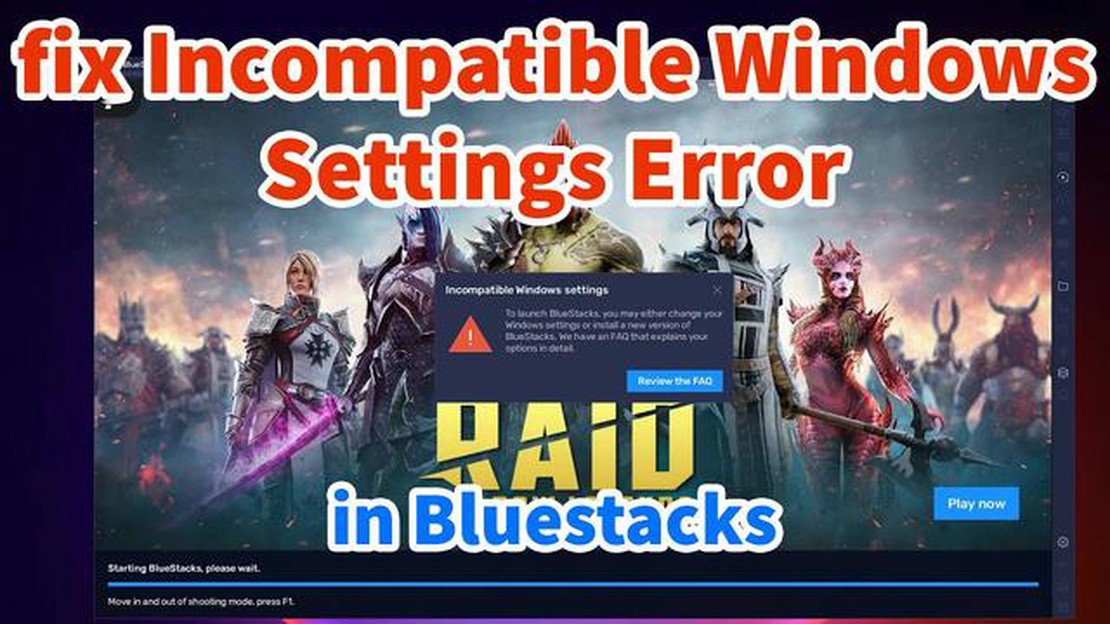
Bluestacks ist eine der beliebtesten Software, mit der Sie Android-Apps und Spiele auf Ihrem Computer ausführen können. Wie jede Software kann Bluestacks jedoch Fehler haben, die ein Hindernis für eine komfortable Benutzererfahrung werden können. In diesem Artikel werden wir die häufigsten Bluestacks-Fehler behandeln und eine detaillierte Anleitung zu ihrer Behebung geben.
Einer der häufig auftretenden Bluestacks-Fehler ist “Serververbindungsfehler”. Er kann aufgrund von Problemen mit Ihrer Internetverbindung oder den Einstellungen des Programms auftreten. Um dieses Problem zu lösen, sollten Sie Ihre Internetverbindung überprüfen, Ihren Router neu starten und Bluestacks auf die neueste Version aktualisieren.
Ein weiterer häufiger Bluestacks-Fehler ist “Fehler beim Starten von Bluestacks”. Er kann aufgrund einer Inkompatibilität der Software mit Ihrem Betriebssystem oder einer schlechten Computerkonfiguration auftreten. Um diesen Fehler zu beheben, vergewissern Sie sich, dass Ihr Betriebssystem die Systemanforderungen von Bluestacks erfüllt, und suchen Sie nach Updates für alle Treiber auf Ihrem Computer.
Bei vielen Benutzern tritt auch der Fehler “Bluestacks-Installationsfehler” auf. Er kann aufgrund falscher Berechtigungen für die Installationsdatei oder aufgrund von Problemen mit Antivirensoftware auftreten. Um diesen Fehler zu beheben, sollten Sie die Bluestacks-Installation mit Administratorrechten ausführen und Antivirenprogramme auf Ihrem Computer vorübergehend deaktivieren.
Wenn Sie diese Tipps befolgen, können Sie Bluestacks-Fehler auf Ihrem PC erfolgreich beheben und Ihre Lieblings-Android-Apps und -Spiele direkt auf Ihrem Computer ausführen. Viel Spaß damit!
Bluestacks ist ein beliebter Android-Emulator, mit dem Sie mobile Anwendungen auf Ihrem Computer ausführen können. Manchmal treten jedoch verschiedene Probleme bei der Installation und Verwendung von Bluestacks auf dem PC auf. In dieser Anleitung gehen wir auf Ihr Problem ein und geben Ihnen detaillierte Anweisungen, wie Sie es lösen können.
Manchmal können Bluestacks-Probleme durch Computerprobleme verursacht werden. Versuchen Sie, Ihren Computer neu zu starten und Bluestacks erneut zu starten.
Stellen Sie sicher, dass Ihr Computer die Mindestsystemanforderungen von Bluestacks erfüllt. Überprüfen Sie die Version Ihres Betriebssystems, die Größe des Arbeitsspeichers und den verfügbaren Speicherplatz auf der Festplatte.
Antivirensoftware kann manchmal die Funktion von Bluestacks blockieren. Versuchen Sie, es vorübergehend zu deaktivieren und sehen Sie, ob das Problem behoben wird.
Wenn alle oben genannten Schritte Ihr Problem nicht gelöst haben, kontaktieren Sie den technischen Support von Bluestacks für weitere Unterstützung.
Wir hoffen, dass diese Tipps Ihnen helfen werden, die Probleme mit Bluestacks auf Ihrem PC zu lösen. Viel Erfolg!
Bluestacks ist ein beliebter Emulator für das Android-Betriebssystem, mit dem Sie mobile Anwendungen auf Ihrem Computer ausführen können. Allerdings können bei der Verwendung von Bluestacks manchmal verschiedene Fehler auftreten. In diesem Artikel werden wir uns einige häufige Fehler ansehen und Lösungen für ihre Behebung anbieten.
Lesen Sie auch: Entfernen des Virus svchost.exe in Windows 10: Schritt-für-Schritt-Anleitung
Dieser Fehler kann aufgrund von Problemen beim Internetzugang auftreten. Vergewissern Sie sich, dass Sie eine stabile Internetverbindung haben, und überprüfen Sie die Einstellungen Ihrer Firewall oder Antivirensoftware, die Bluestacks möglicherweise den Zugriff auf das Netzwerk verweigern.
Dieser Fehler bedeutet, dass Bluestacks nicht auf dem von Ihnen ausgewählten Datenträger installiert werden kann. Versuchen Sie, einen anderen Datenträger auszuwählen, um Bluestacks zu installieren, oder geben Sie Speicherplatz auf Ihrem aktuellen Datenträger frei.
Wenn dieser Fehler auftritt, versuchen Sie die folgenden Schritte:
Dieser Fehler kann aufgrund der Inkompatibilität Ihres Grafikprozessors mit Bluestacks auftreten. Vergewissern Sie sich, dass Sie die neuesten Treiber für Ihre Grafikkarte installiert haben und aktualisieren Sie diese, wenn möglich. Wenn das Problem weiterhin besteht, versuchen Sie, eine ältere Version von Bluestacks zu verwenden, oder wenden Sie sich an den Bluestacks-Support für weitere Unterstützung.
Lesen Sie auch: Fehlerbehebung bei Halo Infinite-Abstürzen auf dem PC: Die ultimative Anleitung
Wenn dieser Fehler auftritt, versuchen Sie die folgenden Schritte:
Bluestacks kann verschiedene Fehler aufweisen, aber mit diesen einfachen Lösungen sollten Sie in der Lage sein, die meisten davon zu beheben. Wenn Sie Ihr Problem immer noch nicht lösen können, sollten Sie den Bluestacks-Support kontaktieren, um weitere Unterstützung zu erhalten.
Bluestacks ist eine beliebte Android-Emulator-Software, mit der Sie für Mobilgeräte entwickelte Apps und Spiele auf Ihrem Computer ausführen können. Aber manchmal können Benutzer bei der Verwendung von Bluestacks auf verschiedene Probleme stoßen. In dieser detaillierten Anleitung werden wir uns ansehen, wie Sie einige häufig auftretende Probleme beheben können.
Dieser Fehler tritt häufig aufgrund einer Inkompatibilität von Bluestacks mit Ihrem Betriebssystem oder aufgrund veralteter Grafikkartentreiber auf.
Wenn Sie bestimmte Spiele oder Apps auf Bluestacks nicht ausführen können, kann dies an einer Inkompatibilität der Software mit diesen Apps oder an falsch konfigurierten Emulationseinstellungen liegen.
Wenn Bluestacks langsam läuft oder einfriert, erfüllt Ihr Computer möglicherweise nicht die Systemanforderungen der Software oder Sie haben zu viele Anwendungen installiert, die die Ressourcen Ihres Computers beanspruchen.
In dieser ausführlichen Anleitung haben wir einige häufige Probleme behandelt, die bei der Verwendung von Bluestacks auf dem PC auftreten können, und Ihnen Lösungen zur Behebung dieser Probleme angeboten. Wir hoffen, dass diese Informationen Ihnen dabei helfen werden, Bluestacks zum Laufen zu bringen und mobile Apps und Spiele auf Ihrem PC zu genießen.
Der Fehler “Spiel konnte nicht geladen werden: Grafikkartentreiber aktualisieren” kann aufgrund einer Inkompatibilität Ihrer Grafikkartentreiber mit Bluestacks auftreten. Um diesen Fehler zu beheben, müssen Sie Ihre Grafikkartentreiber auf die neueste Version aktualisieren. Sie können dies tun, indem Sie die offizielle Website des Herstellers Ihrer Grafikkarte besuchen und die neuesten Treiber von dort herunterladen. Nachdem Sie die Treiber aktualisiert haben, starten Sie Ihren Computer neu und starten Sie Bluestacks. Der Fehler sollte nun behoben sein.
Die Fehlermeldung “Fehler beim Starten des Bluestacks-Dienstes: nicht installiert” zeigt an, dass der Bluestacks-Dienst nicht auf Ihrem Computer installiert ist. Um diesen Fehler zu beheben, müssen Sie Bluestacks neu installieren. Deinstallieren Sie dazu zunächst Bluestacks über den Abschnitt “Programme installieren und deinstallieren” in der Systemsteuerung. Laden Sie dann die neueste Version von Bluestacks von der offiziellen Website herunter und installieren Sie die Software erneut. Starten Sie Bluestacks nach der Neuinstallation und überprüfen Sie, ob der Fehler behoben ist.
Wenn Bluestacks beim Starten abstürzt, sollten Sie zunächst die Systemanforderungen Ihres PCs überprüfen. Stellen Sie sicher, dass Ihr PC die Mindestanforderungen von Bluestacks erfüllt. Wenn alle Systemvoraussetzungen erfüllt sind, versuchen Sie Ihren PC neu zu starten und Bluestacks erneut zu starten. Wenn das Problem weiterhin besteht, versuchen Sie Bluestacks neu zu installieren oder wenden Sie sich an den Bluestacks Support für weitere Unterstützung.
Wenn Bluestacks auf Ihrem PC langsam läuft, kann das mehrere Gründe haben. Stellen Sie zunächst sicher, dass Ihr PC die Mindestsystemanforderungen von Bluestacks erfüllt. Wenn Ihr PC die Anforderungen erfüllt, versuchen Sie, andere Programme und Prozesse zu schließen, die möglicherweise Computerressourcen beanspruchen und die Leistung von Bluestacks beeinträchtigen. Es wird auch empfohlen, die Grafiktreiber und die Software Ihres Computers zu aktualisieren. Wenn das Problem weiterhin besteht, versuchen Sie, die Grafikeinstellungen in Bluestacks zu reduzieren oder wenden Sie sich an den Bluestacks-Support, um weitere Unterstützung zu erhalten.
Behebung des Fehlers “Failed to Enumerate Objects in the Container” (Updated 2023): Schritt-für-Schritt-Anleitung Wenn Sie ein Windows-Benutzer sind, …
Artikel lesenEinfache Schritte zum Entsperren Ihres Galaxy S7, wenn Sie die PIN oder das Passwort vergessen haben Die PIN oder das Passwort für unser Smartphone zu …
Artikel lesenWie behebt man die lange Wartezeit in Warzone 2.0 (Neu 2023) Warzone 2.0 hat sich in den letzten Jahren zu einem der beliebtesten …
Artikel lesenWie man den League Of Legends Reconnect Fehler behebt | NEU im Jahr 2023 Wenn du ein begeisterter League of Legends-Spieler bist, bist du vielleicht …
Artikel lesenWie man den Hulu-Fehlercode 406 behebt Wenn Sie ein Hulu-Benutzer sind, sind Sie vielleicht schon einmal auf den Fehlercode 406 gestoßen. Dieser …
Artikel lesenMidJourney 5.1 Update wurde gerade veröffentlicht Werfen wir einen Blick auf die enthüllten Samples und Prompts MidJourney, die führende Plattform für …
Artikel lesen